
Пользоваться интернетом на ноутбуках, планшетах удобнее через Wi-Fi. Он дает выше скорость по сравнению с мобильными операторами, но ставит в зависимость от расстояния до роутера. Типовой аппарат раздает сеть максимум на 50 м (внутри помещения). Притом, что с увеличением расстояния начинает падать скорость связи независимо от модели сетевого оборудования (проверить скорость можно здесь).
Настройка «главного» роутера
Отчасти сигналом проблемы служат сбои в открытии страниц со смартфона. Обычно происходит такое в удаленных от аппарата комнатах, на придомовой территории частного коттеджа. Выхода из ситуации два – приобрести усилитель сигнала или настроить второй роутер (подойдет простейший, купленный по акции). Работающее сетевое оборудование перенастраивать не понадобится, из него лишь понадобится взять параметры доступа к сети.
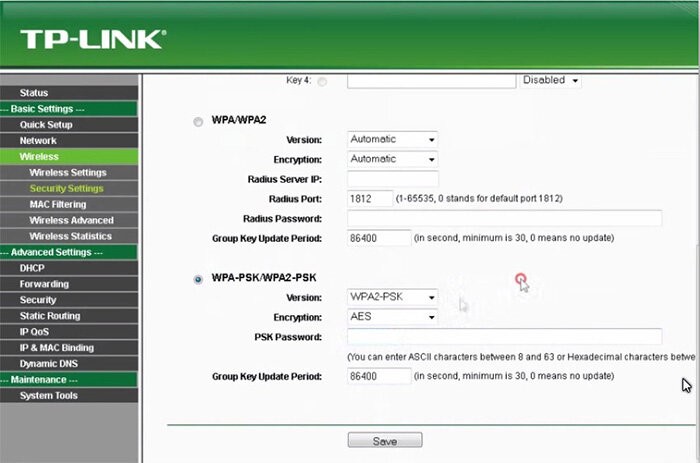
Процедура:
- На таблице с обратной стороны корпуса роутера уточнить его IP-адрес.
- Зайти в панель администратора со стандартными учетными данными (через браузер).
- Записать имя сети SSID, канал Channel, тип ключа безопасности и пароль Wi-Fi.
Эти данные пригодятся для настройки второго роутера, который будет работать в режиме репитера. Если стандартный пароль не подходит, придется уточнять его у администратора, устанавливавшего оборудование. Или понадобится делать сброс, чтобы вернуть настройки в заводское состояние, и заново внести их из договора на подключение к Интернету.
Настройка репитера
После подготовки сначала определяется расстояние, куда оптимально поставить второй роутер. Для этого в домашних условиях проще воспользоваться встроенной функцией Windows. Она покажет, на какой из точек, удобных для монтажа сигнал сильнее всего. На ней репитер покажет себя лучше всего. Если мощность Wi-Fi окажется недостаточной, будет «нечего» транслировать дальше.
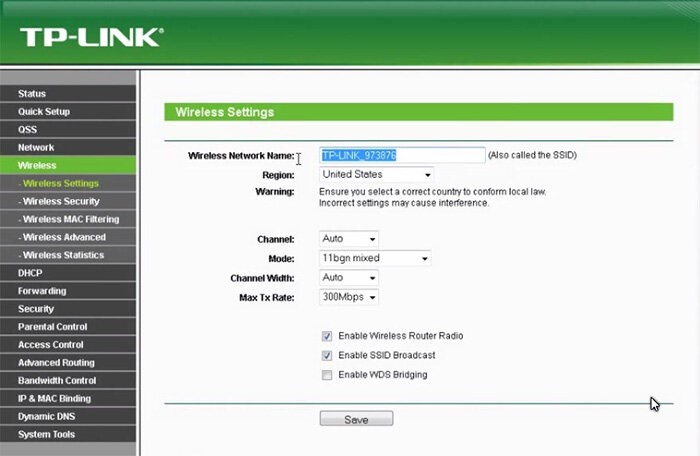
Процедура настройки «второго» роутера:
- Поставить IP-адрес, следующий за цифрами первого. Например, 192.168.1.2, если на «базе» установлен 192.168.1.1.
- Перезагрузить оборудование с сохранением настроек. Подождать примерно 60 секунд перед повторным подключением.
- Зайти в панель администратора по новому IP-адресу и задать уникальное имя сети SSID.
- Задать канал, соответствующий первому роутеру. Не рекомендуется ставить «автоканал», иначе сигнал будет постоянно пропадать.
Остается поставить галочку Enable WDS Bridging и нажать кнопку Survey для поиска беспроводных сетей. В многоквартирных домах обычно появляется целый перечень роутеров, из которых нужно выбрать свой «первый». Нажать рядом с ним кнопку Connect, ввести тип ключа безопасности вместе с паролем, которые были записаны ранее.
Что делать, если репитер не работает
Проверяется качество соединения тем же способом, как мощность сигнала. Сначала понадобится переключить компьютер на «второй» роутер. Сделать это получится лишь вручную, по умолчанию техника подключается к последнему подключенному. Впоследствии, когда репитер перестанет быть нужным, придется также вручную переключить сеть обратно.
Ситуации, которые легко исправить пользователю:
- оборудование не включается – возможно, оно выключено из розетки;
- площадь охвата не возросла – сигнал встречает препятствие вроде забора из металла;
- репитер показывает высокую мощность, но связи нет – антенны обоих аппаратов размещены слишком близко, происходит самовозбуждение.
На практике чаще приходится сталкиваться с отсутствием питания. Пользователи «по привычке» смотрят на основной роутер и забывают, что ноутбук, другие устройства подключены ко второму, который, оказывается, выключен. Иногда неправильно выбирается точка установки, где сигнал еле ловится. Важно подавать достаточную мощность, чтобы усиленный поток данных не искажался. В противном случае неизбежно резкое снижение скорости, периодическое «отваливание» сети.
Предыдущая запись Разбираемся, почему телефон не подключается к Wi-Fi
